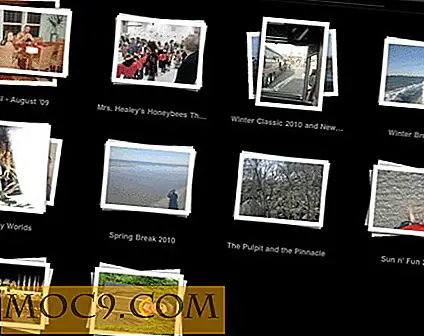Làm thế nào để kiểm soát máy tính của bạn với điện thoại Android của bạn
Trong bài viết trước, tôi đã giới thiệu cho các bạn cách điều khiển VLC media player bằng điện thoại Android của mình. Trong khi đó là rất tốt cho thao tác VLC, nó không thể thực sự kiểm soát bất cứ điều gì khác trên máy tính của bạn. Các ứng dụng Android tương tự khác như TunesRemote là ứng dụng tuyệt vời để điều khiển iTunes nhưng lại bị giới hạn ở một chức năng đó.
Đôi khi bạn đang ngồi cách xa máy tính và bạn muốn mở một cửa sổ mới hoặc duyệt internet. Đây là nơi các ứng dụng RemoteDroid và Gmote đến!
RemoteDroid
AppBrain | Thị trường
Yêu cầu:
- Java SE Runtime Environment 1.5 hoặc cao hơn. Nhận nó ở đây.
- Một số loại kết nối mạng (ví dụ kết nối không dây lý tưởng)
- Một thiết bị chạy hệ điều hành Android.
RemoteDroid bao gồm hai phần. Trước tiên, bạn phải tải xuống và cài đặt máy chủ đồng hành từ trang web trên máy tính của bạn (bao gồm Windows, Mac OSX và Linux). Tiếp theo, có ứng dụng thực tế trên điện thoại có thể được tải xuống từ các liên kết được cung cấp.
Sau khi tải xuống gói phần mềm đồng hành, hãy bấm đúp RemoteDroidServer.jar để khởi động máy chủ phần mềm đồng hành trên PC của bạn. Đây là một bước quan trọng trong việc đảm bảo điện thoại của bạn có thể giao tiếp với máy tính của bạn.

Sau khi khởi động máy chủ, bạn sẽ phải cho phép phần mềm bỏ qua tường lửa của bạn. Đây lại là một bước quan trọng vì gói RemoteDroidServer trên máy tính của bạn phải được phép bỏ qua tường lửa để nó kết nối với điện thoại của bạn.

Sau khi cấp quyền truy cập vào RemoteDroid, bạn sẽ thấy các cửa sổ máy chủ RemoteDroid. Thông tin quan trọng nhất trong cửa sổ này là địa chỉ IP của máy tính của bạn, hãy lưu ý địa chỉ này.

Một khi bạn đã hoàn thành việc thiết lập gói máy chủ RemoteDroid trên máy tính của bạn tải xuống và cài đặt ứng dụng RemoteDroid trên điện thoại của bạn.
Khởi chạy ứng dụng và nhập địa chỉ IP của bạn:

Điều này sẽ khởi động cửa sổ chính từ nơi bạn có thể điều khiển chuột.

Để di chuyển chuột trên máy tính của bạn, hãy di chuyển ngón tay trên màn hình điện thoại của bạn, bên trong hộp có đường viền màu đỏ. Bạn có thể nhấp chuột trái bằng cách nhấn ngón tay của bạn trong hộp màu đỏ. Bạn cũng có thể nhấp chuột trái và phải bằng cách nhấp vào hai hình vuông màu xanh lá cây ở dưới cùng của màn hình. Cuối cùng, nút bàn phím màu xanh lá cây khởi chạy bàn phím của thiết bị Android cho phép bạn nhập các phím trên máy tính của mình.
Gmote
Miễn phí: AppBrain | Thị trường 
Trả tiền (đóng góp): AppBrain | Thị trường 
Gmote rất giống với thiết lập RemoteDroid.
Trước tiên, bạn phải tải xuống phần mềm đồng hành từ trang web Gmote cho máy tính của bạn. Có các phiên bản khác nhau của phần mềm cho Windows, Mac OSX và Linux.
Tiếp theo, cài đặt ứng dụng máy chủ Gmote trên máy tính của bạn.
Lưu ý : Nếu bạn muốn đảm bảo rằng máy chủ Gmote khởi động tự động khi máy tính của bạn được bật, hãy đảm bảo bạn đã đặt tùy chọn này trong khi chạy thiết lập. Tuy nhiên, điều này chỉ hoạt động cho Windows XP.

Sau khi cài đặt ứng dụng máy chủ Gmote, bạn phải chọn mật khẩu cho máy tính của mình.

Một khi bạn đã tạo một mật khẩu mới cho máy chủ của bạn, bạn sẽ được cung cấp tùy chọn để chọn nơi phim và nhạc của bạn được đặt trên máy tính của bạn. Điều này rất quan trọng nếu bạn muốn bắt đầu các tệp nhạc và phim trực tiếp từ điện thoại của mình. Nhấp vào " Thêm đường dẫn" để chọn thư mục phương tiện của bạn.

Tiếp theo, chọn vị trí phương tiện của bạn.

Thao tác này sẽ thêm đường dẫn mới vào “ Bộ chọn đường dẫn phương tiện” . Bạn có thể thêm và xóa bất kỳ thư mục nào bạn muốn. Khi bạn đã hoàn thành, chọn “ Xong ”.

Điều này hoàn thành việc thiết lập ứng dụng máy chủ Gmote trên máy tính của bạn. Bây giờ bạn phải tải xuống và cài đặt ứng dụng từ xa Gmote trên thiết bị Android của mình.
Sau khi cài đặt khởi chạy ứng dụng và bạn sẽ thấy máy tính của mình được hiển thị trong cửa sổ ứng dụng trên thiết bị Android của bạn.


Chọn máy tính của bạn và bạn sẽ thấy cửa sổ Gmote chính.

Điều thú vị là tất cả các điều khiển phát / tạm dừng đều không hoạt động cho đến khi bạn bắt đầu phát lại phương tiện. Chọn “ Duyệt ” để duyệt qua các tập tin nhạc và phim của bạn. Bạn sẽ được yêu cầu nhập mật khẩu máy chủ của mình.

Bạn có thể duyệt và phát bất kỳ tệp phương tiện nào trên máy tính của mình. Bạn có thể có Gmote khởi chạy tệp trên máy tính của mình hoặc thậm chí bạn có thể truyền trực tuyến tệp đó sang điện thoại của mình. Trong khi tôi có thể truyền nhạc đến điện thoại của mình, tôi không thể tải tệp video để hoạt động. Tôi tin rằng vấn đề là thiếu hỗ trợ codec.

Trở lại màn hình chính, bấm phím Menu và chọn “ Web (beta) ”.

Điều này sẽ khởi chạy một tính năng độc đáo cho phép bạn nhập URL của trang web trên điện thoại của bạn và sau đó trang web này được khởi chạy trên trình duyệt web mặc định của máy tính của bạn. Đây là một cách nhanh chóng để điều hướng internet từ điện thoại của bạn.

Cuối cùng, để điều khiển chuột, chọn “ Bàn di chuột” từ màn hình chính.

Thật không may, không giống như RemoteDroid, Gmote dường như không có chức năng nhấp chuột phải.
Phần kết luận
Cá nhân tôi thích Gmote vì nhiều lý do. Thứ nhất, Gmote cho phép ứng dụng máy chủ tự động khởi động bất cứ khi nào máy tính của bạn khởi động (giới hạn trong Windows XP). Phải tự khởi chạy gói RemoteDroidServer khá là phiền toái. Thứ hai, gói máy chủ RemoteDroid để lại một cửa sổ trạng thái phiền toái mở, trong khi Gmote có một biểu tượng thông báo kín đáo hơn. Cuối cùng, Gmote có thể khởi động từ xa âm nhạc và phim của tôi.
Hãy cho chúng tôi biết phương pháp kiểm soát máy tính của bạn từ điện thoại Android bạn thích.
Hình ảnh tín dụng: laihiu